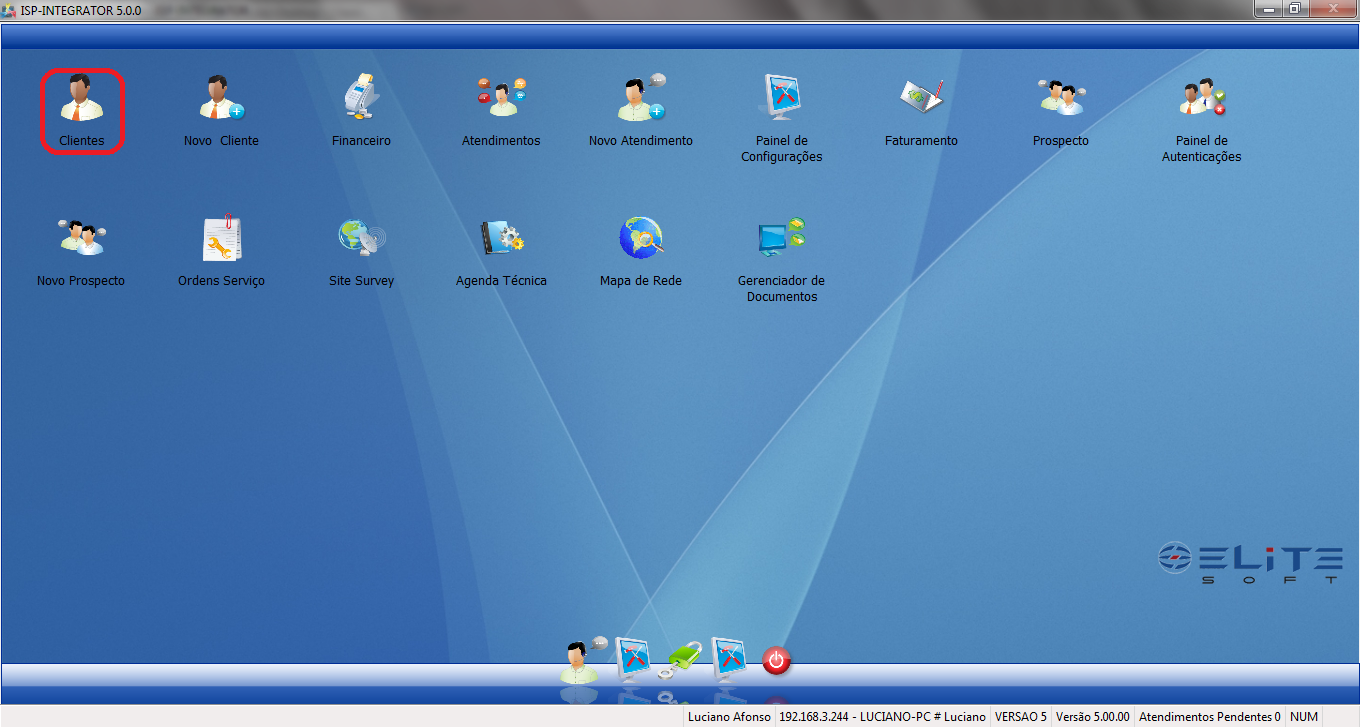Mudanças entre as edições de "Modulo Desktop - Painel Configuracoes - Modelos Contratos"
(Criou página com 'link=Página_principal Através desta tela é possível consultar dados cadastrais, de planos e serviços, financeiros e de atendimento. 1) Acessar o In…') |
|||
| Linha 1: | Linha 1: | ||
[[File:splash5.jpg|link=Página_principal]] | [[File:splash5.jpg|link=Página_principal]] | ||
| − | Através desta tela é possível | + | Através desta tela é possível Cadastrar os Modelos de Contratos conforme necessário. |
1) Acessar o Integrator Desktop da versão 5, informar o usuário e a senha aos seus respectivos campos, após, selecionar a opção “Entrar”. | 1) Acessar o Integrator Desktop da versão 5, informar o usuário e a senha aos seus respectivos campos, após, selecionar a opção “Entrar”. | ||
| Linha 7: | Linha 7: | ||
[[Arquivo:TelaIntegratorDeskV5.png]] | [[Arquivo:TelaIntegratorDeskV5.png]] | ||
| − | 2) Na Área de Trabalho selecionar a opção " | + | 2) Na Área de Trabalho selecionar a opção "Painel de Configurações", dar um clique duplo ou apertar o enter para ir para tela seguinte. |
[[Arquivo:AreaTrabalhoClientesV5.png|1170px]] | [[Arquivo:AreaTrabalhoClientesV5.png|1170px]] | ||
Edição das 11h42min de 18 de maio de 2011
Através desta tela é possível Cadastrar os Modelos de Contratos conforme necessário.
1) Acessar o Integrator Desktop da versão 5, informar o usuário e a senha aos seus respectivos campos, após, selecionar a opção “Entrar”.
2) Na Área de Trabalho selecionar a opção "Painel de Configurações", dar um clique duplo ou apertar o enter para ir para tela seguinte.